MFC-L8650CDW
FAQ & Fehlerbehebung |
Beim installieren der MFL-Pro Suite von der CD-Rom oder dem kompletten Treiber & Softwarepaket Software von der Download Seite, stoppt die Installationsroutine an dem Punkt wo ich aufgefordert werde das USB-Kabel anzuschließen.
Dieses Problem kann auftreten, wenn Sie bereits Brother Software auf Ihrem PC installiert haben, wenn eine Installation zuvor nicht erfolgreich abgeschlossen wurde, oder wenn Ihr Brother Gerät mit einem USB-Kabel an Ihren PC verbunden wurde, ohne dass die Software vorher installiert wurde.
HINWEIS: Die gezeigten Abbildungen können von dem von Ihnen verwendeten Betriebssystem abweichen.
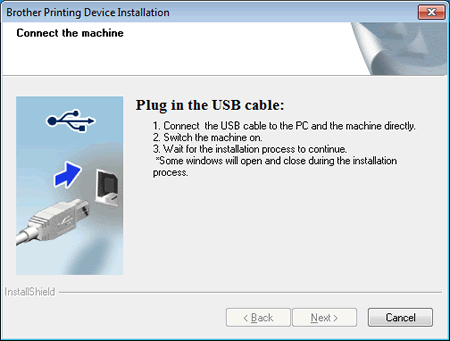
- Vergewissern Sie sich, dass im Display des Brother Gerätes keine Fehlermeldung angezeigt wird. Wird eine angezeigt, muss erst der Fehler behoben werden, bevor die Software installiert werden kann.
-
Überprüfen Sie, dass das USB-Kabel im richtigen Steckplatz mit dem
 USB-Symbol im Gerät angebracht ist.
USB-Symbol im Gerät angebracht ist.Einige Modelle haben mehrere Schnittstellen auf der Rückseite des Geräts. Stellen Sie sicher dass Sie die untere USB Schnittstelle verwenden. Schließen Sie das USB-Kabel nicht an der oberen Schnittstelle an, dies ist die Ethernet Schnittstelle.
-
Überprüfen Sie bitte, dass das verwendete USB-Kabel den unten genannten Anforderungen entspricht:
a. Sie können nur ein A/B USB-Kabel verwenden. A/B USB-Kabel sind handelsübliche USB-Kabel. Sie können sie daran erkennen, dass sie PC-seitig mit einem flachen Stecker ausgerüstet sind (Typ A „DIN IEC 61076-3-107“) und Geräteseitig mit einem annähernd quadratischen Stecker (Typ B „DIN IEC 61076-3-108“).Die Länge des Kabels sollte 1.8 Meter nicht überschreiten.
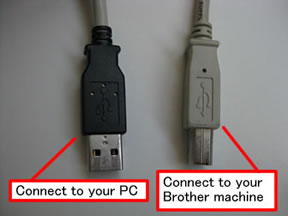
b. Verwenden Sie ein Adapter-Kabel von USB auf Parallel, tauschen Sie dieses in ein A/B USB-Kabel aus.
c. Verwenden Sie einen USB-Hub, entfernen Sie das USB-Kabel aus dem Hub und schließen es direkt an den PC an.Schließen Sie die Maschine nicht am USB-Port einer Tastatur oder an einem USB-Hub ohne eigene Stromversorgung an.
d. Wenn Sie eine USB-Karte in Ihrem PC installiert haben, entfernen Sie das Kabel vom Port an der Karte und schliessen es direkt am USB-Port Ihres PCs an.
e. Erfüllen Sie die oben genannten Kabel- oder Verbindungsvoraussetzungen und die Installation kann trotzdem nicht fortgeführt werden, gehen Sie bitte weiter zu Schritt 4.
-
Versuchen Sie eine Verbindung über einen anderen USB-Port an Ihrem PC herzustellen. Wird die Installation nicht fortgeführt, gehen Sie bitte weiter zu Schritt 5.
Bei manchen PCs werden die Brother Geräte am Front-USB Anschluss nicht erkannt. Verwenden Sie bitte möglichst einen Anschluss auf der Rückseite.
-
Versuchen Sie eine Verbindung mit einem anderen USB-Kabel herzustellen. Wird die Installation nicht fortgeführt, gehen Sie bitte weiter zu Schritt 6.
-
Verwenden Sie das "Deinstallations Tool", um die Plug&Play Funktion Ihres Computers wieder herzustellen und installieren Sie die Software erneut.
Wenn Sie den Brother Druckertreiber erneut installieren, vergewissern Sie sich, dass Sie mit Administratorrechten angemeldet sind.
Falls Ihr Computer weiterhin keine Verbindung zum Gerät aufbauen kann, wenden Sie sich bitte an den Brother Kundenservice.
Relevante Modelle
DCP-145C, DCP-1510, DCP-1512, DCP-1610W, DCP-1612W, DCP-165C, DCP-185C, DCP-195C, DCP-365CN, DCP-375CW, DCP-385C, DCP-395CN, DCP-585CW, DCP-7055, DCP-7055W, DCP-7060D, DCP-7065DN, DCP-7070DW, DCP-8070D, DCP-8085DN, DCP-8110DN, DCP-8250DN, DCP-9010CN, DCP-9017CDW, DCP-9020CDW, DCP-9022CDW, DCP-9055CDN, DCP-9270CDN, DCP-J125, DCP-J132W, DCP-J140W, DCP-J152W, DCP-J315W, DCP-J4110DW, DCP-J4120DW, DCP-J515W, DCP-J525W, DCP-J552DW, DCP-J715W, DCP-J725DW, DCP-J752DW, DCP-J925DW, DCP-L2500D, DCP-L2520DW, DCP-L2540DN, DCP-L2560DW, DCP-L8400CDN, DCP-L8450CDW, FAX-2940, HL-1110, HL-1112, HL-1210W, HL-1212W, HL-2130, HL-2135W, HL-2240, HL-2240D, HL-2250DN, HL-2270DW, HL-3140CW, HL-3142CW, HL-3150CDW, HL-3152CDW, HL-3170CDW, HL-3172CDW, HL-4140CN, HL-4150CDN, HL-4570CDW, HL-4570CDWT, HL-5440D, HL-5450DN, HL-5450DNT, HL-5470DW, HL-6180DW, HL-6180DWT, HL-L2300D, HL-L2340DW, HL-L2360DN, HL-L2365DW, HL-L8250CDN, HL-L8350CDW, HL-L9200CDWT, HL-L9300CDW(TT), HL-S7000DN, MFC-1810, MFC-1910W, MFC-250C, MFC-255CW, MFC-290C, MFC-295CN, MFC-490CW, MFC-5490CN, MFC-5890CN, MFC-6490CW, MFC-6890CDW, MFC-7360N, MFC-7460DN, MFC-7860DW, MFC-790CW, MFC-795CW, MFC-8370DN, MFC-8380DN, MFC-8510DN, MFC-8520DN, MFC-8880DN, MFC-8890DW, MFC-8950DW, MFC-8950DWT, MFC-9120CN, MFC-9140CDN, MFC-9142CDN, MFC-9320CW, MFC-9330CDW, MFC-9332CDW, MFC-9340CDW, MFC-9342CDW, MFC-9460CDN, MFC-9465CDN, MFC-990CW, MFC-9970CDW, MFC-J220, MFC-J245, MFC-J265W, MFC-J410, MFC-J415W, MFC-J430W, MFC-J4410DW, MFC-J4420DW, MFC-J4510DW, MFC-J4610DW, MFC-J4620DW, MFC-J4625DW, MFC-J470DW, MFC-J4710DW, MFC-J5320DW, MFC-J5620DW, MFC-J5625DW, MFC-J5720DW, MFC-J5910DW, MFC-J5920DW, MFC-J615W, MFC-J625DW, MFC-J650DW, MFC-J6510DW, MFC-J6710DW, MFC-J6910DW, MFC-J825DW, MFC-J870DW, MFC-L2700DN, MFC-L2700DW, MFC-L2720DW, MFC-L2740DW, MFC-L8650CDW, MFC-L8850CDW, MFC-L9550CDW(T)
